
Pastikan iPhone atau iPad anda selamat dengan Face ID
Face ID adalah untuk digunakan oleh sesiapa sahaja yang mahu menambah lapisan keselamatan tambahan kepada iPhone atau iPad mereka. Ia membantu memastikan bahawa tiada orang lain yang boleh mengakses maklumat yang disimpan pada peranti anda. Untuk menggunakan Face ID, anda mesti menyediakan kod laluan pada iPhone atau iPad anda terlebih dahulu.
Untuk melihat senarai peranti yang disokong, lihat artikel Sokongan Apple Model iPhone dan iPad yang menyokong Face ID.
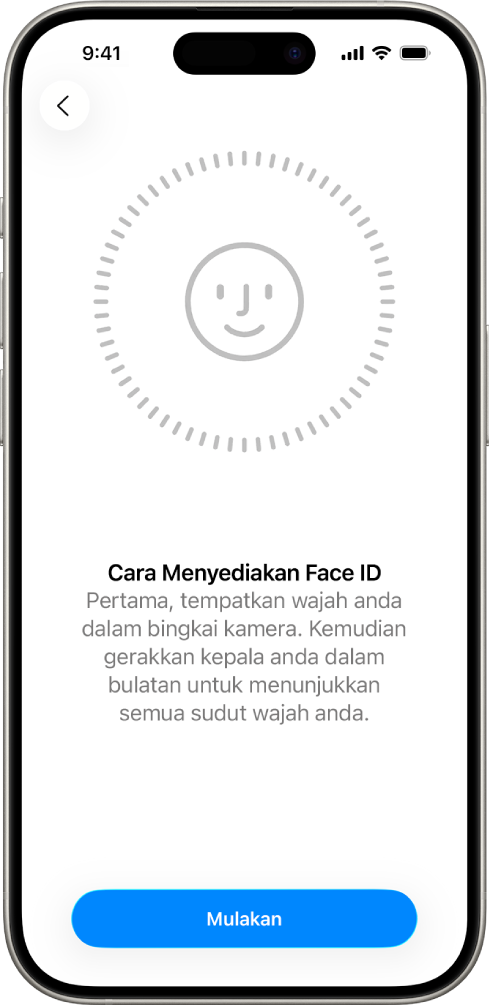
Ketahui cara: Untuk melihat tugas di bawah, pilih butang tambah ![]() bersebelahan tajuknya.
bersebelahan tajuknya.
Pastikan iPhone atau iPad anda selamat dengan Face ID
Jika anda tidak menyediakan Face ID apabila anda menyediakan iPhone atau iPad anda buat pertama kali, pergi ke Seting
 > Face ID & Kod Laluan > Sediakan Face ID, kemudian ikuti arahan atas skrin.
> Face ID & Kod Laluan > Sediakan Face ID, kemudian ikuti arahan atas skrin.
Jika anda mempunyai pengehadan fizikal, anda boleh mengetik Pilihan Kebolehcapaian semasa anda menyediakan Face ID. Apabila anda melakukan ini, menyediakan pengecaman muka tidak memerlukan julat penuh pergerakan kepala. Menggunakan Face ID masih selamat, tetapi ia memerlukan lebih kekonsistenan dalam cara anda memandang pada iPhone atau iPad.
Face ID juga mempunyai ciri kebolehcapaian yang anda boleh gunakan jika anda buta atau mempunyai penglihatan yang lemah. Jika anda tidak mahu Face ID meminta anda memandang iPhone atau iPad anda dengan mata anda terbuka, pergi ke Seting > Kebolehcapaian, kemudian nyahaktifkan Perlukan Perhatian untuk Face ID. Ciri ini dinyahaktifkan secara automatik jika anda mengaktifkan VoiceOver apabila anda menyediakan iPhone atau iPad anda pada kali pertama.
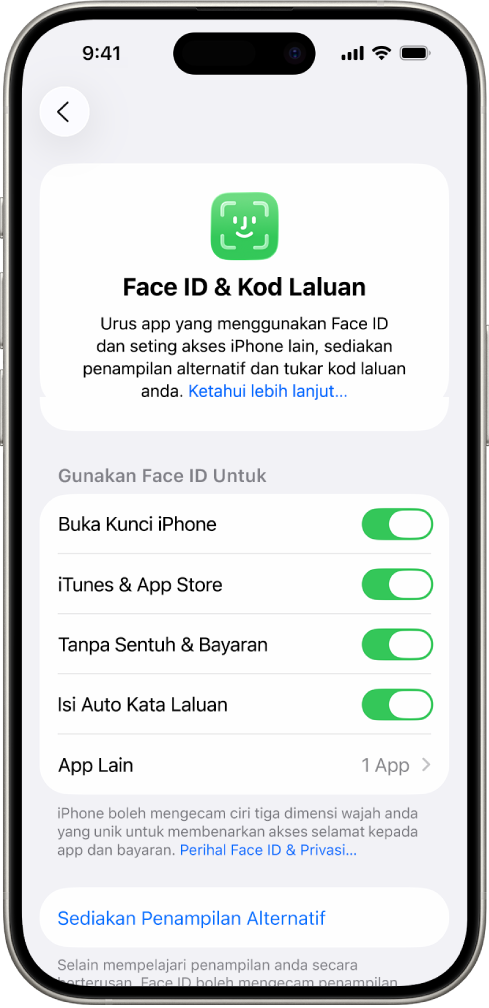
Lihat Tukar seting Face ID dan perhatian pada iPhone dalam Panduan Pengguna iPhone atau Tukar seting Face ID dan perhatian pada iPad dalam Panduan Pengguna iPad.
Reset Face ID untuk memadam rupa alternatif
Jika terdapat rupa Face ID alternatif yang anda tidak mahu simpan atau jika anda merasakan seseorang telah menambah rupa alternatif pada peranti anda tanpa keizinan, anda boleh mereset Face ID dan kemudian menyediakannya lagi.
Pergi ke Seting
 > Face ID & Kod Laluan, kemudian ketik Reset Face ID.
> Face ID & Kod Laluan, kemudian ketik Reset Face ID.Lihat tugas di atas untuk menyediakan Face ID lagi.